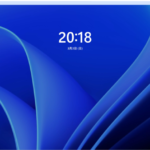以前、NiPoGi AK1PLUSを購入しとても便利に利用しています。とても使いやすく、TVに接続していると画面も大きいので、自宅ではノートPCよりも使いやすいので寝室のTVにももう一台欲しくなってしまいました。NiPoGi AK1PLUSはとても快適なのですが、NiPoGi AK1PLUSよりもかなり小さいminiPCをみつけましたので、今回はGMKtecのNucbox G2を購入してみました。
スペック
ネット記述のスペックが場所によりまちまちなので、今回入手したもののデータをまとめておきます。
CPU: Intel 12th Gen N100
OS: Windows 11 Pro 22H2
RAM: 12GB (DDR5 4800)
SSD: 512GB (M.2 2242 SATA)
LAN: RJ45 x2, WiFi6
USB: USB3.2 x3
HDMIx2, DPx1
リカバリー用の回復ディスクを作成します。
まずは最初にリカバリー用の回復ディスクを作成します。
USBはいつもリカバリー用に使っているKIOXIAのUSBメモリを使いました。
リカバリーディスクの作成手順
何回も作成しているのに、ぱっと手順が出てこないので、簡単に手順を記述しておきます。
構成を確認
CPU,Board,Memory
CPU-Zにて構成をチェックしてみます。
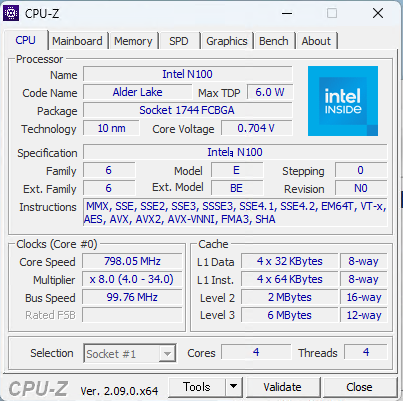
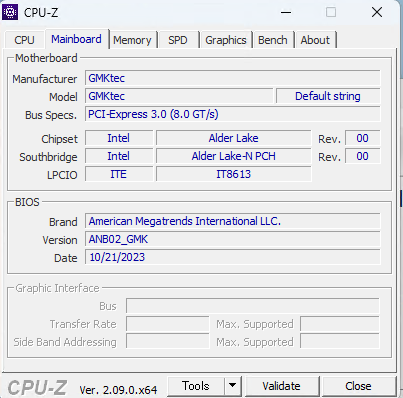
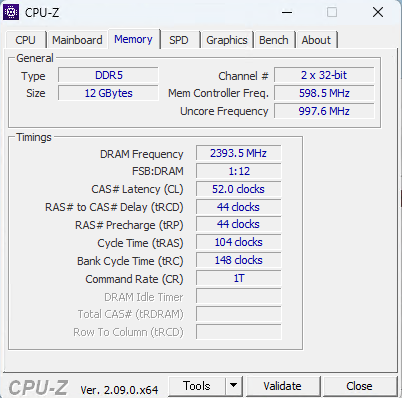
SSD
CrystalDiskInfoでSSDのインターフェースを調べておきます。
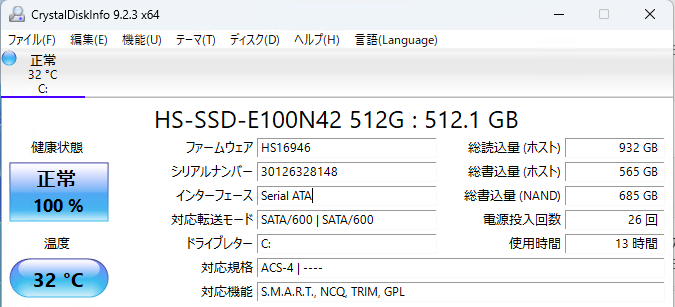
インターフェースがSATAなので、CrystalDiskMarkで速度を測っておきます。
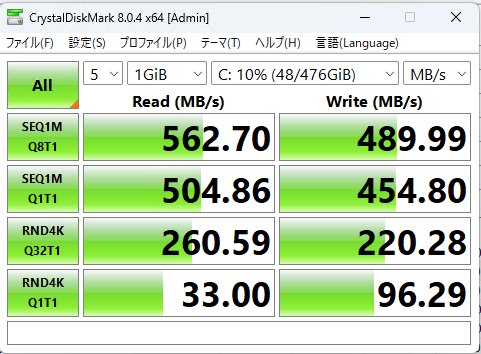
OSのライセンス
ネットを検索すると、中華PCではかなりの確率(メーカー)でVL(ボリュームライセンス)だったという書き込みを見つけます。
NiPoGi AK1PLUSから気になっているので、確認しておきます。
大丈夫、ProfessionalのOEM_DMライセンスです。
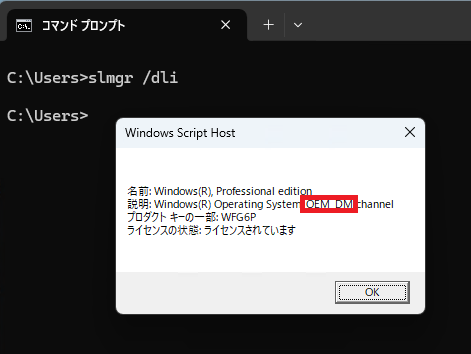
ちなみに、技適マークもちゃんと付いています。
イルミネーションを消す
NiPoGi AK1PLUSほど賑やかではないのですが、イルミネーションが夜ぼーっと光っているとちょっと気味が悪いので、消したいとおもいます。(BIOSを眺めていたら設定を見つけました)
電源ON時に[Del]キーを連打します。
BIOS画面が表示されますので、[Boot]メニューに行くと「LED Colour Settings」という項目があります。この設定を「Disabled」にしました。
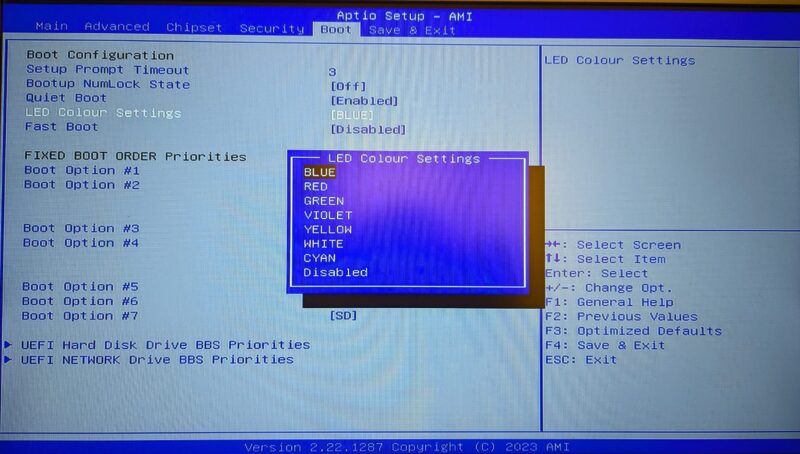
WOL(Wake On LAN)を設定する
NiPoGi AK1PLUSと同様にWOLを設定してみます。
デバイスドライバの設定はすべて”Enable”になっていましたので、「高速スタートアップを有効にする」のチェックを外しただけでWOLが動作しました。
詳細は下記リンクを参照してください。
Chromeリモートデスクトップで右Shiftが効かない
このPCでもNiPoGi AK1PLUSと同様にChromeリモートデスクトップを利用すると、右Shiftキーが送信できません。
「Chromeリモートデスクトップで右Shiftキーが効かない」対処のためPower Toysをインストールしました。
しかし、PowerToysのKeyboard Managerで「キーの再マップ」が開かない。
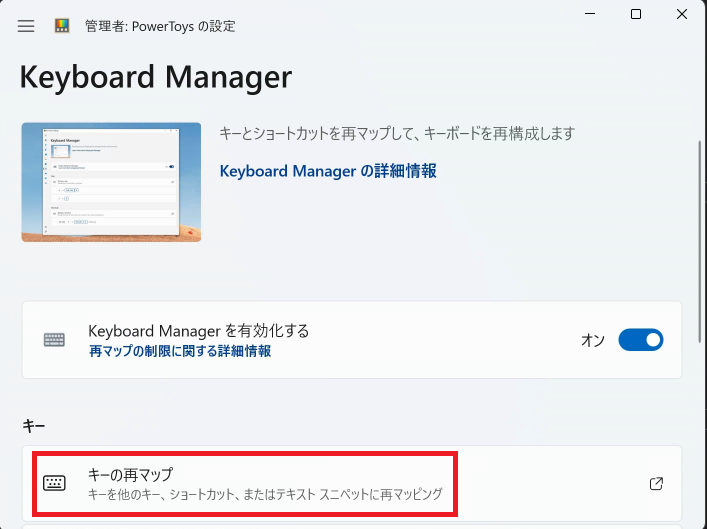
PowerToysもNiPoGi AK1PLUSで使っていたバージョンよりかなりバージョンアップしているようです。
トラブルシューティングを見ながら、管理者権限とかにしてみたのですが、復旧しません。
https://learn.microsoft.com/ja-jp/windows/powertoys/keyboard-manager#keys-that-cannot-be-remapped
現在最新のPowerToysはVer 0.79.0 です。
とりあえず、一つ古いバージョン 0.78.0をインストールしてみました。そうしたら、0.78.0では正常に「キーの再マップ」ができるようになりました。
どうも 0.79.0はバグっているようです。